FxPro MT4: Descarga y Comienza a Operar
Aprovecha la conveniente colaboración entre una plataforma de trading popular y un corredor de renombre mundial. Disponible tanto para PC como para dispositivos móviles.
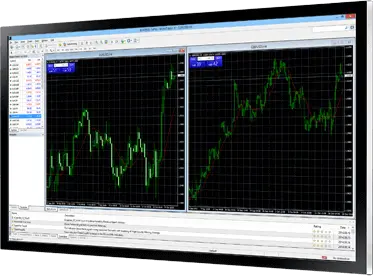
¿Qué es FxPro MT4?
FxPro MT4 es una plataforma de trading que combina MetaTrader 4, una de las principales plataformas de trading de la industria con más de 4 millones de usuarios en todo el mundo, con las condiciones de trading profesionales ofrecidas por FxPro.
Esta potente plataforma permite a los traders operar una amplia gama de instrumentos, incluyendo 62 pares de divisas, más de 180 acciones de las principales bolsas como NASDAQ y NYSE, futuros sobre índices, metales como oro y plata, y energías como el petróleo crudo – todo como CFDs (Contratos por Diferencia).

El FxPro Metatrader 4 ofrece numerosas ventajas a los traders:
- Acceso a capacidades avanzadas de gráficos con 3 tipos de gráficos (de barras, de velas, de líneas).
- 9 marcos temporales que van desde 1 minuto hasta 1 mes.
- Más de 50 indicadores técnicos preinstalados como Medias Móviles, RSI, Estocásticos.
- Soporte para trading automatizado a través de Asesores Expertos (EAs) codificados en el lenguaje MQL4.
- Feeds de noticias en tiempo real.
- Integración perfecta con varios tipos de cuentas de bajo spread como FxPro Instant y FxPro MT4 Market ofrecidas por FxPro.
- La conexión de cuenta demo está disponible, así como la función multi-terminal para operar simultáneamente en múltiples cuentas.
Proceso de Descarga y Configuración de FxPro Mt4
Terminal de Cliente FxPro MT4
Por favor, utilice el siguiente enlace para navegar a la página oficial de descarga de las últimas versiones (mayo de 2024) de MT4 Desktop.
Descargar para PC (Windows/Mac)
No es difícil descargar Metatrader 4 FxPro e instalarlo en un ordenador personal basado en Windows o Mac OS. Para hacerlo, lo primero es registrarse y, si se desea, crear inmediatamente una cuenta de trading basada en mt4 para tener un nombre de usuario y contraseña para entrar en la aplicación.
- Visite el Centro de Descargas de FxPro, seleccione su sistema operativo (Windows 8/10/11 o MacOS X) y haga clic en “Descargar”.
- El programa tiene un tamaño de alrededor de 50MB. Una vez descargado, ejecute el instalador y siga las instrucciones en pantalla para completar la instalación.
- Al iniciar la plataforma, puede registrar una nueva cuenta real o demo de FxPro MT4 o iniciar sesión con sus credenciales existentes.
MetaTrader 4 WebTrader
El FxPro MT4 WebTrader es una versión basada en web de la plataforma, que le permite operar desde cualquier ordenador o dispositivo con conexión a internet sin necesidad de instalar software adicional. Acceda a él iniciando sesión en su cuenta FxPro Direct y haciendo clic en “FxPro WebTrader” en la sección “Descargar Plataformas” o visitando el Centro de Descargas y haciendo clic en “Iniciar”.
Aplicación Móvil MT4 (Android/iOS)
La aplicación móvil FxPro MT4 le permite monitorear y operar en los mercados desde su dispositivo móvil. Busque “MetaTrader 4” en Google Play Store o Apple App Store, o solicite que se le envíe un enlace de descarga directamente a su dispositivo móvil desde el Centro de Descargas de FxPro.
Plataforma Móvil FxPro MT4
Descargue MetaTrader 4 en su smartphone o tablet utilizando la fuente oficial. También está disponible en Google Play y en la App Store de Apple
Registro e Inicio de Sesión
Si no tiene una cuenta, puede registrarse directamente a través de la plataforma MT4 o a través del sitio web FxPro Direct. Una vez registrado, inicie sesión utilizando su nombre de usuario y contraseña proporcionados.
Se pueden encontrar detalles adicionales en la página “Registro FxPro”, que cubre los pasos desde la creación de la cuenta hasta la verificación y la financiación de la cartera.
Resumen de la Interfaz de Usuario de Mt5
Ventanas y Paneles Principales
Al iniciar FxPro MT4, verá cuatro ventanas de gráficos por defecto, cada una mostrando un instrumento financiero diferente como EUR/USD, GBP/USD, Oro y acciones de Apple. La ventana “Observación del Mercado” a la izquierda enumera más de 100 instrumentos disponibles para operar y sus precios de oferta/demanda actuales actualizados en tiempo real.
Debajo, la ventana “Navegador” proporciona acceso a sus cuentas de trading, más de 30 indicadores técnicos integrados, indicadores personalizados y EAs, además de herramientas útiles como feeds de noticias. La ventana “Terminal” en la parte inferior muestra todas sus órdenes abiertas, historial de operaciones, resumen de cuenta con saldo, capital, margen utilizado y más.
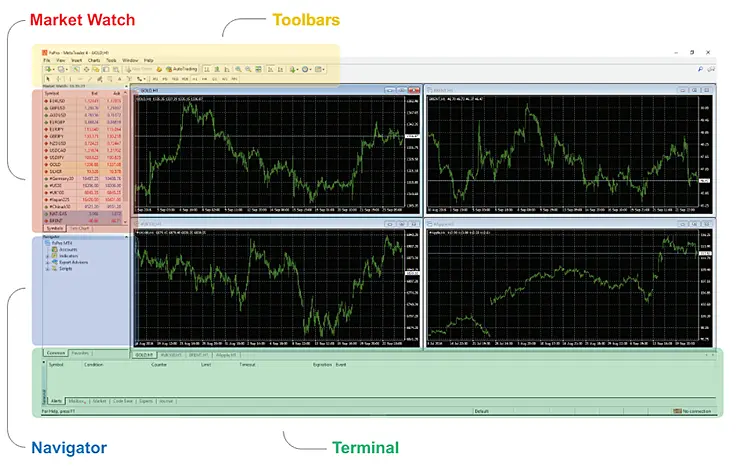
Personalización
Puede personalizar varios aspectos de la plataforma, como los colores, escalas y tipos de gráficos, haciendo clic derecho en un gráfico y seleccionando “Propiedades” del menú. La pestaña “Colores” le permite cambiar los colores de las barras/velas, el fondo, la cuadrícula y más. En “Gráficos”, puede establecer la relación de escala del gráfico y cambiar entre gráficos de barras, de velas o de líneas. Además, puede guardar diseños de gráficos personalizados como plantillas haciendo clic en el botón “Plantilla” para uso futuro.
Operando en MT4 FxPro
Abriendo una Posición
Para realizar una nueva operación, abra la ventana “Orden” haciendo clic derecho en el instrumento deseado en la ventana “Observación del Mercado”.
Y seleccionando “Nueva Orden”, haciendo clic en el botón “Nueva Orden” en la barra de herramientas, o habilitando la opción “Trading con Un Clic” en Herramientas > Opciones > “Permitir trading en vivo”.
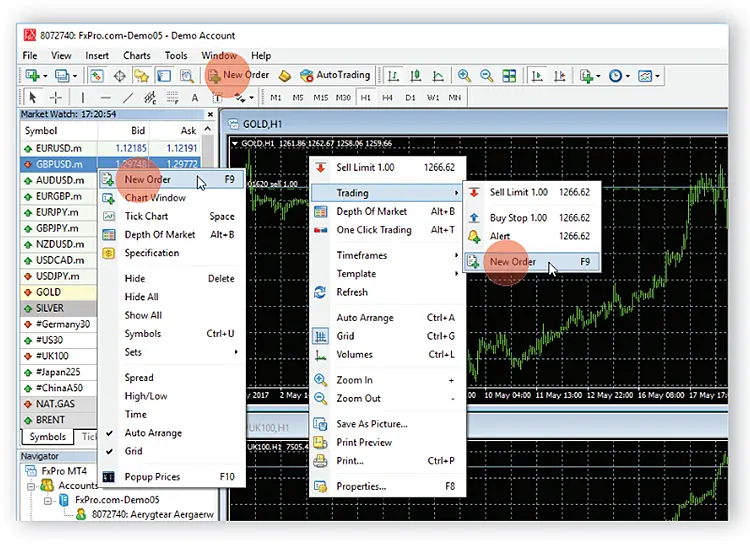
Tipos de Órdenes
En la ventana “Orden”, puede establecer el símbolo del instrumento, el volumen (tamaño del lote, por ejemplo, 0.01 lotes = 1,000 unidades para forex), los niveles de stop loss y take profit en pips, y el tipo de orden.
Elija “Ejecución de Mercado” para una orden de mercado inmediata o “Orden Pendiente” para establecer un nivel de entrada futuro, luego seleccione el tipo de orden pendiente (Límite de Compra, Límite de Venta, Stop de Compra o Stop de Venta).
Haga clic en “Comprar” o “Vender” para abrir una posición al precio de mercado actual o colocar la orden pendiente.
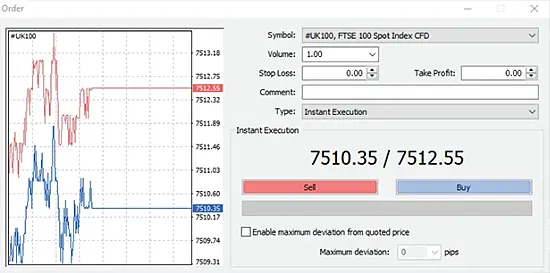
Modificando Stop Loss/Take Profit
Puede ver y modificar sus posiciones abiertas en la ventana “Terminal”.
Resalte la posición, haga clic derecho y seleccione “Modificar o Eliminar Orden” para ajustar los niveles de precio de stop loss y take profit.
Después de establecer sus niveles de stop loss y take profit, aparecerán como líneas horizontales en el gráfico, alineadas con los respectivos puntos de precio.
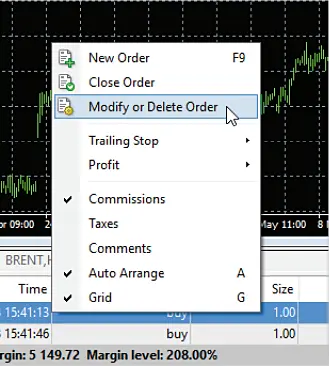
Cerrando una Posición
Para cerrar una posición abierta, resáltela en la ventana “Terminal”, haga clic derecho y seleccione “Cerrar Orden”. Se le pedirá que confirme el precio de cierre. Alternativamente, habilite “Trading con Un Clic” para cerrar posiciones con un solo clic, sin confirmación adicional.
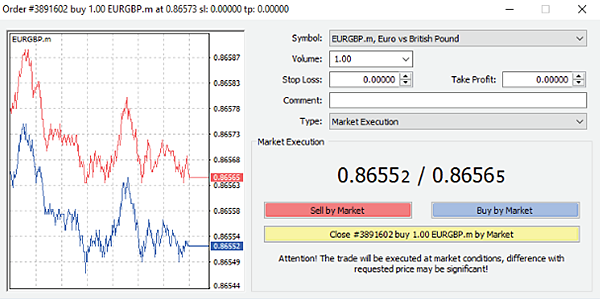
Historial de Operaciones
La pestaña “Historial de la Cuenta” en la ventana “Terminal” muestra su historial completo de operaciones con detalles como tipo de orden, precio de entrada, niveles de SL/TP, precio de salida, beneficio/pérdida y duración de la operación.
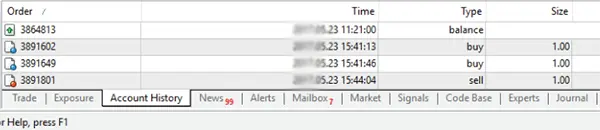
Personalización de Gráficos y otras Características
Right-click on any chart and select “Properties” to access customization options. The “Colors” tab lets you change bar/candle colors, background, grid and more. The “Charts” tab allows you to set the chart’s scale ratio, shift the chart horizontally or vertically, and switch between bar, candlestick or line chart types.
Líneas de Tendencia y Herramientas de Dibujo
Utilice las herramientas “Dibujar Línea de Tendencia”, “Línea” horizontal y otras herramientas de dibujo en la barra de herramientas para marcar sus gráficos con líneas de tendencia, canales, retrocesos/extensiones de Fibonacci y más. Haga clic derecho en cualquier herramienta de línea para ajustar sus propiedades o arrastre los puntos de control para redimensionar/rotar.
Marcos Temporales
Analice el movimiento del precio de un activo en diferentes intervalos aplicando varios marcos temporales (por ejemplo, M1 para 1 minuto, H1 para 1 hora, D1 para 1 día, W1 para 1 semana, MN para 1 mes) usando los botones en la barra de herramientas o desde el menú “Período”.
Asesores Expertos y Automatización
Los Asesores Expertos son algoritmos de trading que pueden automatizar sus estrategias de trading basadas en indicadores, niveles de precio y otros factores. Para instalar un EA, navegue a Archivo > Abrir Carpeta de Datos > MQL4 > Experts, y copie el archivo del programa EA (con extensión .ex4) en la carpeta “Experts”. Reinicie MT4 y el nuevo EA aparecerá en la ventana “Navegador” bajo “Asesores Expertos”, listo para ser aplicado a un gráfico.
Optimización y Prueba de EAs
El Probador de Estrategias de MT4 le permite optimizar los parámetros de entrada de un EA y probar su rendimiento en datos históricos antes de implementarlo en una cuenta real. Acceda a él desde el menú “Ver” y cargue el EA que desea probar, establezca los criterios de optimización como el drawdown máximo, la calidad del modelo, etc.
MultiTerminal
El complemento MT4 MultiTerminal le permite gestionar y ejecutar órdenes en múltiples cuentas de trading de FxPro simultáneamente desde una interfaz. Vea los detalles de la cuenta, las posiciones netas, el capital para cada cuenta. Úselo para abrir/cerrar posiciones en tamaños de porción o cubrir posiciones entre cuentas.
Preguntas Frecuentes sobre MetaTrader 4 FxPro
La plataforma MT4 es ligera y puede funcionar en sistemas relativamente antiguos. Los requisitos mínimos son un PC/portátil con procesador de 1GHz, 512MB de RAM y una conexión a internet con una velocidad de al menos 56kbps.
Cómo puedo añadir mis propios indicadores personalizados o EAs?
Cree su programa de indicador/EA en el lenguaje MQL4 utilizando la herramienta MetaEditor integrada en MT4. Compílelo y el archivo de salida .ex4 puede copiarse en la carpeta /Indicators o /Experts.
FxPro ofrece diferentes tipos de cuentas MT4 con apalancamiento variable de hasta 1:30 para traders minoristas de forex y hasta 1:200 para traders profesionales que califican bajo las reglas de ESMA.
Vaya a Herramientas > Opciones > pestaña “Email” e introduzca su dirección de correo electrónico. Luego use la función “Establecer Alerta” para crear alertas de precio, tiempo u otras que activarán notificaciones.
Sí, FxPro admite la operación en tamaños de lote muy pequeños como 0.01 lotes (1,000 unidades) e incluso micro-lotes de 0.001 (100 unidades) en MT4 en todos los instrumentos.
No hay tarifas de plataforma por usar MetaTrader 4 en sí. FxPro solo cobra spreads o comisiones dependiendo del tipo de cuenta al ejecutar operaciones.
Cuando se lanza una nueva versión, MT4 le pedirá que instale la actualización. O configure “Configuración” > “Servidor” para actualizaciones automáticas de futuras versiones.
La plataforma Metatrader 4 viene con calculadoras incorporadas de tamaño de posición forex, swap, margen y beneficio para planificar operaciones. Acceda a ellas desde el menú Herramientas.
Sí, las aplicaciones móviles de MT4 le permiten ejecutar EAs y operar automáticamente desde su dispositivo móvil.
La plataforma MetaTrader 4 soporta múltiples idiomas incluyendo inglés, ruso, español, chino, árabe y más.
Prueba el Trading Sin Riesgo
Comienza a operar con un corredor internacional de confianza hoy. Regístrate y obtén acceso a una cuenta demo gratuita con un saldo virtual de $100,000 y acceso completo a todas las herramientas para tener una buena sensación de la plataforma.
